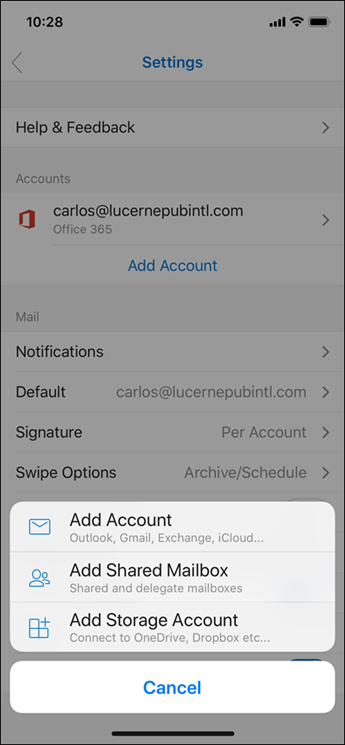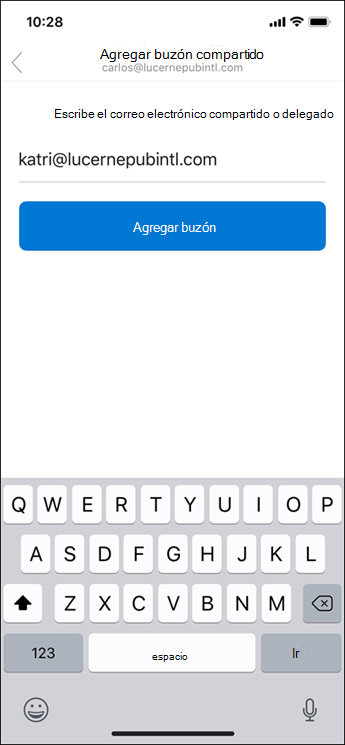Si usa Outlook para iOS o Outlook para Android, puede agregar un buzón compartido si tiene permisos para acceder al buzón en Outlook Mobile.
Notas:
-
Outlook para iOS y Android admite buzones compartidos cuando el buzón y el buzón compartido se encuentran en Exchange Online y usan la tecnología de sincronización nativa de Microsoft.
-
Consulte el siguiente vínculo para obtener más información: Outlook para iOS y Android en Exchange Online: Preguntas más frecuentes.
Usar un buzón compartido en un dispositivo móvil (teléfono o tableta)
Para acceder a un buzón compartido en un dispositivo móvil, siga estos pasos.
-
Inicie sesión en su cuenta principal en Outlook para iOS o Android.
-
Pulse el botón agregar cuenta en el panel de navegación izquierdo y, a continuación, pulse agregar un buzón compartido.
-
Si tiene varias cuentas en Outlook Mobile, seleccione la cuenta que tenga permisos de acceso al buzón compartido.
Cuando finalice el proceso de configuración de la cuenta, el buzón compartido se mostrará en la lista de cuentas en Outlook para iOS o Android.
Para eliminar un buzón compartido, vaya a configuración > cuentas. Luego pulse en el buzón compartido y seleccione eliminar cuenta.